
Con questo articolo inauguriamo una nuova rubrica di weTech in cui vi mostreremo utili trucchi per l’ultimo sistema operativo della Microsoft, Windows 8, da cui appunto il nome Trucchi per Windows 8.
Come avrete potuto notare il nuovo Windows 8, dopo aver effettuato l’accesso, vi porta alla Start Screen e poi dovrete avviare voi manualmente il desktop. In questa guida vi illustreremo come fare in modo che venga aperto automaticamente il desktop all’avvio del sistema.
Come si fa
Per fare ciò vi basterà seguire 6 semplici passaggi:
- Per prima cosa accedete alla Start Screen e digitate Pianifica attività, quindi selezionate il menu Impostazioni sulla destra ed cliccate quindi su Pianifica attività.

Come avviare il sistema direttamente con il desktop – Passo 1
- Una volta che si sarà avviata l’Utilità di pianificazione, accedete al menu Azione e cliccate su Crea attività…

Come avviare il sistema direttamente con il desktop – Passo 2
- Nella scheda Generale inserite il nome dell’attività nell’apposito campo, ad esempio potete mettere Avvio del desktop.

Come avviare il sistema direttamente con il desktop – Passo 3
- Nella scheda Attivazione cliccate sul pulsante in basso Nuovo… e, nella finestra che vi comparirà, alla voce Avvia l’attività impostate All’accesso, quindi cliccate su OK.
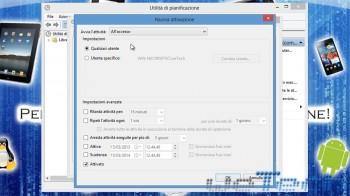
Come avviare il sistema direttamente con il desktop – Passo 4
- Nella scheda Azioni cliccate sul pulsante in basso Nuova… e, nella finestra che vi comparirà, lasciate come Operazione Avvio programma, e nel campo Programma o script digitate explorer, quindi premete OK.

Come avviare il sistema direttamente con il desktop – Passo 5
- Infine, se siete su un portatile, nella scheda Condizioni disattivate la spunta Avvia l’attività solo se il computer è alimentato da rete elettrica, quindi cliccate su OK per terminare.

Come avviare il sistema direttamente con il desktop – Passo 6
A questo punto potrete provare a riavviare il sistema e se avete fatto tutto correttamente, si avvierà automaticamente il desktop all’avvio del sistema.
Di seguito troverete anche la video-guida dove vi verrà mostrato passo passo tutti i passaggi descritti in questa guida. Buona visione!



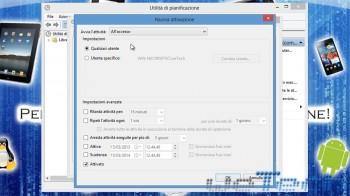


![Microsoft potrebbe sostituire Windows Phone Android? [RUMOR]](https://m22.paperblog.com/i/289/2897678/microsoft-potrebbe-sostituire-windows-phone-c-L-fT9C0B-175x130.jpeg)




